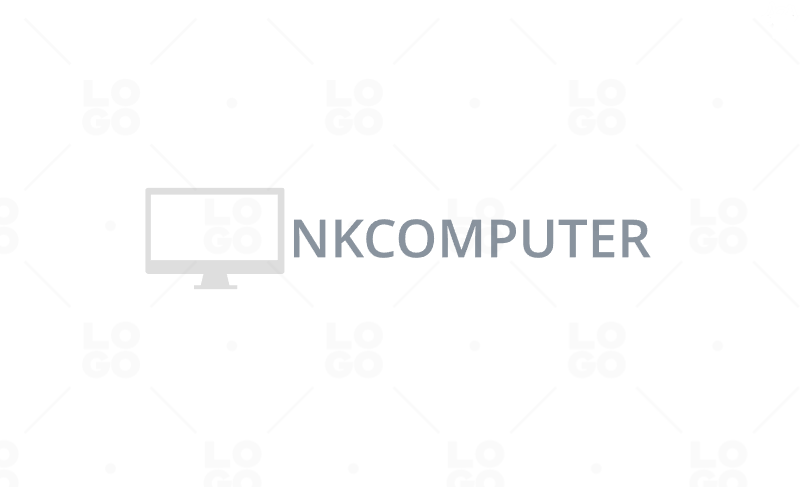Uncategorised
Nghẽn cổ chai CPU là gì? Những lưu ý khi lựa chọn phần cứng máy tính
Nghẽn cổ chai CPU: Định nghĩa và nguyên nhân
Nghẽn cổ chai CPU là một khái niệm quan trọng trong thế giới công nghệ hiện đại. Để hiểu rõ hơn về nghẽn cổ chai CPU, chúng ta cần tìm hiểu về khái niệm này và các nguyên nhân gây ra nó.
CPU (Central Processing Unit), hay còn được gọi là bộ vi xử lý, là trái tim của một máy tính. Nhiệm vụ chính của CPU là xử lý các tác vụ và tính toán dữ liệu. Tuy nhiên, khi CPU gặp phải nghẽn cổ chai, hiệu suất hoạt động của nó sẽ bị giới hạn.
Có nhiều yếu tố có thể gây ra nghẽn cổ chai CPU, bao gồm:
- Bộ nhớ RAM không đủ: Khi CPU không nhận được đủ bộ nhớ để làm việc, nó phải chờ đợi dữ liệu được truyền từ RAM, điều này dẫn đến giảm hiệu suất xử lý.
- Ổ cứng chậm: Tốc độ truy cập dữ liệu trên ổ cứng có thể gây nghẽn cổ chai CPU. Khi CPU phải đợi quá lâu để truy xuất dữ liệu từ ổ cứng, nó không thể hoạt động ở hiệu suất tối đa.
- Thiếu card đồ họa mạnh: Khi xử lý các tác vụ đồ họa phức tạp, CPU phải đảm nhận một phần công việc của card đồ họa. Điều này gây áp lực lên CPU và giới hạn khả năng xử lý của nó.
- Mainboard không tương thích: Nếu mainboard không tương thích hoặc không hỗ trợ các công nghệ tiên tiến, CPU có thể không hoạt động ở hiệu suất tối đa.
- Nguồn điện không ổn định: Một nguồn điện yếu hoặc không ổn định có thể gây ra sự giảm hiệu suất của CPU.

Các dấu hiệu nghẽn cổ chai CPU
Để giải quyết vấn đề nghẽn cổ chai CPU, trước tiên chúng ta cần nhận diện các dấu hiệu cho thấy CPU đang gặp vấn đề. Dưới đây là một số dấu hiệu phổ biến của nghẽn cổ chai CPU:
- Tình trạng đáp ứng chậm: Máy tính chạy chậm, các ứng dụng mở lâu hơn thường ngày và thời gian phản hồi của hệ thống kéo dài.
- CPU hoạt động ở mức tải cao: Khi kiểm tra trong Task Manager (Windows) hoặc Activity Monitor (macOS), ta thấy CPU hoạt động ở mức tải cao mà không có tác vụ nặng nề.
- Quá nhiệt: Nếu CPU hoạt động ở mức tải cao liên tục, nhiệt độ CPU có thể tăng đáng kể, gây quá nhiệt và làm giảm hiệu suất.
- Tăng thời gian truy cập dữ liệu: Khi CPU phải chờ đợi quá lâu để truy xuất dữ liệu từ RAM hoặc ổ cứng, thời gian truy cập dữ liệu tăng lên.
Tác động của nghẽn cổ chai CPU đến hiệu suất máy tính
Nghẽn cổ chai CPU có thể tác động mạnh đến hiệu suất máy tính. Những tác động chính bao gồm:
- Giảm hiệu suất xử lý: CPU không thể xử lý các tác vụ nhanh chóng và hiệu quả như mong muốn. Điều này dẫn đến sự chậm trễ trong các hoạt động và giảm hiệu năng làm việc của người dùng.
- Tăng thời gian phản hồi: Do CPU không thể đáp ứng kịp thời, thời gian phản hồi của hệ thống kéo dài. Điều này gây khó chịu và ảnh hưởng đến trải nghiệm người dùng.
- Sự bất ổn trong hoạt động: Máy tính có thể trở nên không ổn định và dễ bị treo, gây mất dữ liệu và làm gián đoạn quá trình làm việc.
- Giới hạn khả năng mở rộng: Nếu CPU không đủ mạnh để xử lý tác vụ đòi hỏi nhiều tài nguyên, khả năng mở rộng và nâng cấp của hệ thống sẽ bị hạn chế.
Để giải quyết vấn đề nghẽn cổ chai CPU, chúng ta cần lựa chọn phần cứng máy tính phù hợp và thực hiện các biện pháp tối ưu hóa hệ thống.
Lựa chọn CPU phù hợp với nhu cầu sử dụng
Lựa chọn CPU phù hợp là một yếu tố quan trọng để tránh nghẽn cổ chai và đạt được hiệu suất tốt nhất từ máy tính của bạn. Dưới đây là một số lưu ý khi lựa chọn CPU:
- Xác định nhu cầu sử dụng: Xác định rõ mục đích sử dụng máy tính của bạn. Nếu bạn chỉ sử dụng máy tính để các tác vụ văn phòng cơ bản, một CPU cấp thấp hoặc trung bình có thể đáp ứng nhu cầu của bạn. Tuy nhiên, nếu bạn thích chơi game hoặc làm việc với các ứng dụng đồ họa phức tạp, bạn cần một CPU mạnh mẽ hơn.
- Số lõi và xung nhịp: CPU hiện đại thường có nhiều lõi, cho phép xử lý đa luồng tốt hơn. Tuy nhiên, không phải tất cả các ứng dụng và trò chơi đều tận dụng được nhiều lõi. Xác định xem ứng dụng mà bạn sử dụng có hỗ trợ đa luồng hay không để lựa chọn CPU phù hợp.
- Bộ nhớ cache: Bộ nhớ cache có vai trò quan trọng trong việc lưu trữ dữ liệu tạm thời để CPU có thể nhanh chóng truy cập. CPU với bộ nhớ cache lớn hơn sẽ cung cấp hiệu suất tốt hơn.
- Tương thích và công nghệ mới: Kiểm tra xem CPU có tương thích với mainboard và các phần cứng khác trên hệ thống của bạn không. Ngoài ra, chọn CPU có hỗ trợ các công nghệ tiên tiến như ảo hóa và mã hóa phần cứng để tận dụng tối đa các tính năng hiện đại.
Lựa chọn CPU phù hợp là một phần quan trọng trong việc xây dựng một hệ thống máy tính mạnh mẽ và tránh nghẽn cổ chai CPU.
Tối ưu hóa RAM để tránh nghẽn cổ chai CPU
Bộ nhớ RAM đóng vai trò quan trọng trong việc hỗ trợ hoạt động của CPU và tránh nghẽn cổ chai. Dưới đây là một số lưu ý để tối ưu hóa RAM:
- Mở rộng RAM: Nếu máy tính của bạn thường xuyên gặp nghẽn cổ chai CPU, nâng cấp RAM là một giải pháp hiệu quả. Nâng cấp RAM giúp máy tính có đủ bộ nhớ để xử lý các tác vụ một cách nhanh chóng và hiệu quả hơn.
- Đảm bảo tương thích: Kiểm tra xem RAM mới mua có tương thích với mainboard và hệ điều hành của bạn không. Chọn RAM có tốc độ và dung lượng phù hợp với yêu cầu và hỗ trợ của hệ thống.
- Xử lý ứng dụng chạy nền: Đôi khi, các ứng dụng chạy nền tiêu tốn nhiều tài nguyên RAM, gây nghẽn cổ chai CPU. Đảm bảo tắt hoặc giới hạn số lượng ứng dụng chạy nền không cần thiết để giải phóng tài nguyên.
- Tối ưu hóa ứng dụng: Một số ứng dụng có tính năng tùy chỉnh để tối ưu hóa việc sử dụng RAM. Kiểm tra cài đặt của các ứng dụng và xem xét tối ưu hóa chúng để tiết kiệm tài nguyên RAM.

Tối ưu hóa RAM là một phần quan trọng trong việc tránh nghẽn cổ chai CPU và đảm bảo hoạt động hiệu quả của máy tính.
Ổ cứng và tốc độ truy cập dữ liệu: Ảnh hưởng đến hiệu suất CPU
Ổ cứng chơi một vai trò quan trọng trong việc truy xuất dữ liệu và ảnh hưởng đến hiệu suất CPU. Dưới đây là một số lưu ý khi lựa chọn ổ cứng và tối ưu hóa tốc độ truy cập dữ liệu:
- SSD thay vì HDD: Cân nhắc sử dụng ổ cứng SSD (Solid State Drive) thay vì HDD (Hard Disk Drive). SSD có tốc độ truy xuất dữ liệu nhanh hơn nhiều so với HDD, giúp giảm thiểu thời gian chờ đợi và nghẽn cổ chai CPU.
- Tốc độ quay của HDD: Nếu sử dụng HDD, chọn ổ cứng với tốc độ quay cao để tăng tốc độ truy cập dữ liệu. Ổ cứng 7200 RPM thường nhanh hơn so với 5400 RPM.
- Sử dụng công nghệ RAID: Công nghệ RAID (Redundant Array of Independent Disks) có thể cải thiện hiệu suất và độ tin cậy của hệ thống lưu trữ. RAID 0, ví dụ, kết hợp nhiều ổ cứng để tăng tốc độ truy cập dữ liệu.
- Xóa dữ liệu không cần thiết: Loại bỏ các tệp tin không cần thiết và dọn dẹp ổ đĩa để giải phóng không gian lưu trữ và cải thiện hiệu suất truy cập dữ liệu.
- Sử dụng công nghệ cache: Một số ổ cứng và ổ đĩa SSD hỗ trợ công nghệ cache, nhưng chú ý rằng việc kích hoạt cache có thể yêu cầu cấu hình và quản lý phần cứng phức tạp hơn.
Tối ưu hóa tốc độ truy cập dữ liệu sẽ giúp giảm nghẽn cổ chai CPU và cải thiện hiệu suất của máy tính.
Tối ưu hóa đồ họa để giảm áp lực CPU
Xử lý đồ họa có thể tạo áp lực lên CPU và gây nghẽn cổ chai. Để giảm thiểu tác động này, có một số biện pháp tối ưu hóa đồ họa:
- Sử dụng card đồ họa rời: Đối với các tác vụ đồ họa phức tạp, sử dụng một card đồ họa rời (GPU) sẽ giúp giảm áp lực lên CPU và cải thiện hiệu suất hệ thống.
- Cập nhật driver đồ họa: Đảm bảo rằng driver đồ họa được cập nhật mới nhất. Việc cập nhật driver đồ họa thường cải thiện tương thích và hiệu suất cho các ứng dụng đòi hỏi đồ họa.
- Giảm độ phân giải: Đối với các ứng dụng đòi hỏi cao về đồ họa như game hoặc xử lý video, giảm độ phân giải màn hình có thể giúp giảm áp lực lên CPU.
- Điều chỉnh cài đặt đồ họa: Một số ứng dụng đồ họa cho phép điều chỉnh cài đặt đồ họa để tăng hiệu suất. Điều chỉnh các thiết lập như chất lượng đồ họa, độ phân giải, hiệu ứng và bộ nhớ video sẽ giúp giảm áp lực lên CPU.
Tối ưu hóa đồ họa sẽ giúp giảm áp lực lên CPU và đảm bảo hệ thống hoạt động mượt mà và hiệu quả.
Kiểm tra và xử lý nhiệt độ CPU cao
Nhiệt độ CPU cao cũng có thể gây nghẽn cổ chai và ảnh hưởng đến hiệu suất máy tính. Dưới đây là một số biện pháp để kiểm tra và xử lý nhiệt độ CPU cao:
- Kiểm tra quạt và tản nhiệt: Đảm bảo rằng quạt và tản nhiệt của CPU hoạt động bình thường. Vệ sinh quạt và tản nhiệt thường xuyên để loại bỏ bụi bẩn và cải thiện hiệu suất làm mát.
- Sử dụng chất tản nhiệt tốt: Áp dụng một lượng chất tản nhiệt chất lượng cao và đảm bảo rằng CPU được lắp đặt chính xác để tăng khả năng làm mát.
- Kiểm tra quạt CPU: Kiểm tra xem quạt CPU hoạt động đúng cách và không bị kẹt, hỏng hoặc chậm.
- Điều chỉnh cài đặt hiệu năng: Trong một số trường hợp, giảm hiệu năng CPU có thể giúp giảm nhiệt độ. Tuy nhiên, điều này cũng sẽ làm giảm hiệu suất. Hãy xem xét cân nhắc và thử nghiệm các cài đặt để tìm ra sự cân bằng phù hợp.
- Sử dụng phần mềm kiểm tra nhiệt độ: Sử dụng các phần mềm kiểm tra nhiệt độ để theo dõi nhiệt độ của CPU. Nếu nhiệt độ vượt quá mức an toàn, xem xét xử lý các vấn đề liên quan đến làm mát.
Cập nhật hệ điều hành và phần mềm
Cập nhật hệ điều hành và các phần mềm là một biện pháp quan trọng để tối ưu hóa hiệu suất và tránh nghẽn cổ chai CPU. Dưới đây là một số lưu ý:
- Cập nhật hệ điều hành: Đảm bảo rằng hệ điều hành của bạn được cập nhật mới nhất. Các bản vá lỗi và bản vá bảo mật mới nhất thường cải thiện hiệu suất và tương thích của hệ thống.
- Cập nhật trình điều khiển: Cập nhật các trình điều khiển cho card đồ họa, âm thanh, mạng và các phần cứng khác trên máy tính. Trình điều khiển cập nhật thường cải thiện hiệu suất và khắc phục các lỗi tiềm ẩn.
- Cập nhật ứng dụng: Kiểm tra và cập nhật các ứng dụng của bạn. Các phiên bản mới thường cải thiện hiệu suất và khắc phục các vấn đề liên quan đến hiệu năng.
- Xóa phần mềm không cần thiết: Loại bỏ các phần mềm không cần thiết hoặc không sử dụng để giảm tải cho CPU và tối ưu hóa tài nguyên hệ thống.
Định kỳ kiểm tra và bảo trì hệ thống
Để đảm bảo máy tính hoạt động ổn định và hiệu quả, việc định kỳ kiểm tra và bảo trì hệ thống là cần thiết. Dưới đây là một số lưu ý:
- Quét malware và virus: Thực hiện quét hệ thống của bạn với phần mềm diệt malware và phần mềm diệt virus để loại bỏ các mối đe dọa và bảo vệ hệ thống.
- Xóa tập tin tạm thời: Định kỳ xóa các tập tin tạm thời, tệp log và bộ nhớ cache không cần thiết để giải phóng không gian lưu trữ và cải thiện hiệu suất hệ thống.
- Kiểm tra ổ cứng: Sử dụng công cụ kiểm tra ổ cứng để kiểm tra và sửa chữa lỗi phần cứng. Kiểm tra định kỳ ổ cứng giúp phát hiện sớm các vấn đề và tránh mất dữ liệu.
- Kiểm tra các thành phần phần cứng: Kiểm tra các thành phần phần cứng như RAM, card đồ họa, ổ cứng và các linh kiện khác để đảm bảo chúng hoạt động bình thường và không gây nghẽn cổ chai CPU.
- Sao lưu dữ liệu: Định kỳ sao lưu dữ liệu quan trọng để đề phòng mất mát dữ liệu do lỗi phần cứng hoặc sự cố không mong muốn.
Định kỳ kiểm tra và bảo trì hệ thống giúp duy trì hiệu suất và độ ổn định của máy tính trong thời gian dài.
Tối ưu hóa phần mềm và tiến trình khởi động
Các phần mềm và tiến trình khởi động có thể tăng tải cho CPU và gây nghẽn cổ chai. Dưới đây là một số biện pháp tối ưu hóa phần mềm và tiến trình khởi động:
- Tắt các ứng dụng khởi động cùng hệ thống: Loại bỏ các ứng dụng không cần thiết khởi động cùng hệ thống. Sử dụng chế độ “Task Manager” hoặc các công cụ quản lý tiến trình để kiểm tra và vô hiệu hóa các ứng dụng không cần thiết.
- Vô hiệu hóa các dịch vụ không cần thiết: Tương tự, vô hiệu hóa các dịch vụ không cần thiết có thể giảm tải cho CPU và tối ưu hóa hiệu suất. Tuy nhiên, hãy cẩn thận và chỉ vô hiệu hóa những dịch vụ bạn hiểu rõ để tránh gây rối cho hệ thống.
- Sử dụng phần mềm tối ưu hóa khởi động: Có sẵn các phần mềm tối ưu hóa khởi động giúp quản lý các tiến trình khởi động và giảm thời gian khởi động của máy tính.
- Cài đặt các ứng dụng diệt malware và chống virus: Cài đặt và chạy các phần mềm diệt malware và chống virus để loại bỏ các mối đe dọa tiềm ẩn và bảo vệ hệ thống khỏi các tác nhân độc hại.
Tối ưu hóa phần mềm và tiến trình khởi động giúp giảm tải cho CPU và cải thiện tốc độ và hiệu suất khởi động của máy tính.
Nâng cấp phần cứng
Nếu tất cả các biện pháp tối ưu hóa phần mềm đã được thực hiện và máy tính vẫn chạy chậm, nâng cấp phần cứng có thể là một lựa chọn hợp lý. Dưới đây là một số phần cứng có thể nâng cấp để cải thiện hiệu suất máy tính:
- Nâng cấp RAM: Thêm RAM giúp tăng dung lượng bộ nhớ và cải thiện khả năng xử lý đa nhiệm của máy tính.
- Nâng cấp ổ cứng: Nâng cấp từ ổ cứng HDD sang ổ cứng SSD có thể cải thiện tốc độ truy cập dữ liệu và khởi động hệ điều hành nhanh hơn.
- Nâng cấp card đồ họa: Đối với các tác vụ đòi hỏi đồ họa cao như chơi game hoặc làm đồ họa, nâng cấp card đồ họa có thể cải thiện hiệu suất và chất lượng hình ảnh.
- Nâng cấp CPU: Nếu CPU hiện tại quá cũ hoặc không đáp ứng được yêu cầu của bạn, nâng cấp CPU có thể cải thiện hiệu suất và tốc độ xử lý.
Tuy nâng cấp phần cứng có thể đòi hỏi chi phí và thời gian, nhưng đây là một giải pháp hữu hiệu để tăng cường hiệu suất máy tính.
Tối ưu hóa hiệu suất máy tính là một quá trình liên tục và đòi hỏi sự chú ý đến cả phần cứng và phần mềm. Bằng cách áp dụng các biện pháp tối ưu hóa đáng tin cậy như tối ưu hóa ứng dụng, quản lý tiến trình, tăng cường làm mát, cập nhật hệ điều hành và phần mềm, bạn có thể tăng hiệu suất và đạt được trải nghiệm làm việc tốt hơn trên máy tính của mình.
Tuy nhiên, hãy nhớ rằng mỗi máy tính có cấu hình riêng và có thể yêu cầu các biện pháp tối ưu hóa khác nhau. Đối với những máy tính có cấu hình yếu hoặc cũ, việc nâng cấp phần cứng có thể là một giải pháp tốt để cải thiện hiệu suất.